
Բովանդակություն:
- Հեղինակ Lynn Donovan [email protected].
- Public 2023-12-15 23:48.
- Վերջին փոփոխված 2025-01-22 17:27.
Անջատեք ձեր համակարգիչը և պահեք հոսանքի կոճակը +Command R: Սպասեք, մինչև բեռնման գիծը հայտնվի էկրանին, մինչ ձեր Mac-ի բեռնախցիկը կսկսի «Վերականգնել»: Հաջորդը, ընտրեք Disk Utility > Շարունակել> Utilities Terminal: Մուտքագրեք «վերականգնել գաղտնաբառը» (մեկ բառով) և կտտացրեք «Վերադարձ»:
Ավելին, ինչպե՞ս բացել MacBook-ը, եթե մոռացել եք գաղտնաբառը:
Վերականգնել ձեր Mac մուտքի գաղտնաբառը
- Ձեր Mac-ում ընտրեք Apple-ի ընտրացանկը > Վերագործարկեք կամ սեղմեք սնուցման կոճակը ձեր համակարգչի վրա, այնուհետև կտտացրեք Վերագործարկեք:
- Կտտացրեք ձեր օգտվողի հաշիվը, սեղմեք հարցական նշանը գաղտնաբառի դաշտում, այնուհետև կտտացրեք «Վերականգնել այն ձեր Apple ID-ի միջոցով»:
- Մուտքագրեք Apple ID-ն և գաղտնաբառը, ապա սեղմեք Հաջորդը:
Ավելին, ինչպե՞ս կարող եմ վերականգնել իմ Mac-ը գործարանային կարգավորումներին: Քայլ առ քայլ ուղեցույց՝ Mac-ը Factory Settings-ին վերականգնելու համար
- Վերագործարկեք վերականգնման ռեժիմում:
- Ջնջել տվյալները Mac կոշտ սկավառակից:
- ա. MacOS Utilities պատուհանում ընտրեք Disk Utility և սեղմեք Continue:
- բ. Ընտրեք ձեր գործարկման սկավառակը և սեղմեք «Ջնջել»:
- գ. Որպես ձևաչափ ընտրեք Mac OS Extended (Journaled):
- դ. Սեղմեք Ջնջել:
- ե. Սպասեք մինչև գործընթացը ավարտվի:
- Վերատեղադրեք macOS-ը (ըստ ցանկության)
Հաշվի առնելով սա՝ ինչպե՞ս կարող եմ վերականգնել իմ MacBook pro-ն գործարանային կարգավորումներին՝ առանց գաղտնաբառի:
Ինչպես վերականգնել MacBook Pro-ն գործարանային կարգավորումներին առանց սկավառակի
- Կարգավորեք MacBook Pro-ի վերագործարկումը: Սեղմած պահեք «Command» և «R» ստեղները, երբ մոխրագույն էկրանը հայտնվի բեռնման գործընթացում:
- Հաջորդ էկրանից ընտրեք «Disk Utility» և կտտացրեք «Շարունակել»: Ցուցակում ընտրեք ձեր կոշտ սկավառակը, սեղմեք «Ջնջել»:
- Սեղմեք «Mac OS Extended (Journaled)» տարբերակը նոր երկխոսության մեջ:
Ինչպե՞ս փոխել օգտվողին Mac-ում, որը կողպված է:
Դա հեշտ բան է:
- Կտտացրեք ձեր Mac-ի վերին ձախ անկյունում գտնվող Apple մենյուի պատկերակին:
- Կտտացրեք «Համակարգի նախապատվություններ» բացվող ընտրացանկից:
- Սեղմեք Users & Groups վրա:
- Կտտացրեք պատուհանի ներքևի ձախ անկյունում գտնվող կողպեքը՝ կարգավորումները բացելու համար:
- Մուտքագրեք ձեր ընթացիկ Mac հաշվի գաղտնաբառը:
- Սեղմեք Բացել:
Խորհուրդ ենք տալիս:
Ինչպե՞ս վերականգնել և վերականգնել Postgres տվյալների բազան:

Եթե դուք ստեղծում եք կրկնօրինակում pg_dump-ի միջոցով, կարող եք հեշտությամբ վերականգնել այն հետևյալ կերպ. Բացել հրամանի տողի պատուհանը: Գնացեք Postgres bin թղթապանակ: Օրինակ՝ cd 'C:ProgramFilesPostgreSQL9.5in' Մուտքագրեք ձեր տվյալների բազան վերականգնելու հրամանը: Մուտքագրեք գաղտնաբառը ձեր postgres օգտվողի համար: Ստուգեք վերականգնման գործընթացը
Արդյո՞ք Ipad-ները կողպված են օպերատորի վրա:

IPad-ի մոդելները, որոնք հագեցած են անլար շարժական տվյալների միացումով (3G կամ 4G+LTE), անկախ սերնդից, «ապակողպված» են և կապված չեն օպերատորի հետ Միացյալ Նահանգներում: Այնուամենայնիվ, միայն այն պատճառով, որ iPad-ը վաճառվում է ապակողպված, չի նշանակում, որ որևէ կոնկրետ տարբերակ սարքը կաշխատի բոլոր կրիչների վրա
Ինչպե՞ս վերականգնել կողպված Asus նոութբուքը:

Պարզապես հպեք «Խնդիրների վերացում» տարբերակին և ընտրեք «Վերականգնել ձեր համակարգիչը», այնուհետև կտտացրեք «Վերականգնել ամեն ինչ» ներդիրը: Քայլ 3. Վերականգնել տարբերակը հուշում է նոութբուքի վերագործարկումը: Վերագործարկվելուց հետո կտտացրեք «Լրիվ մաքրել սկավառակը»: Այժմ սեղմեք «Վերականգնել» տարբերակը՝ ձեր Asus Windows 10 նոութբուքի գործարանային վերակայման համար:
Ինչու՞ է կողպված իմ ժամանակավոր ինտերնետ ֆայլերի վրա:
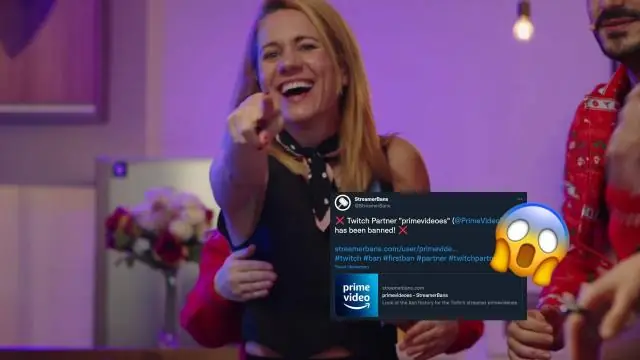
Այս խնդիրը տեղի է ունենում, քանի որ ֆայլի կողպումը տեղադրվում է ժամանակավոր ինտերնետային ֆայլերի վրա երրորդ կողմի ծրագրերի կողմից, ինչպիսիք են հակավիրուսային ծրագրերը, երբ Internet Explorer-ը փորձում է կատարել ֆայլերի ժամանակավոր ջնջման ռեժիմ: Ժամանակավոր ինտերնետ ֆայլի գտնվելու վայրը պետք է սահմանվի «մեկ օգտվողի» հիման վրա, այսինքն՝ մեկ թղթապանակ յուրաքանչյուր օգտագործողի համար
Ինչպե՞ս վերականգնել MySQL կրկնօրինակը և վերականգնել Linux-ում:

Տվյալները հրամանի տողից թարմ MySQL տվյալների բազայում վերականգնելու համար հետևեք հետևյալ քայլերին. Համոզվեք, որ MySQL սերվերը աշխատում է: Բացեք նոր Linux տերմինալ: Օգտագործեք mysql հաճախորդը՝ ձեր տվյալները պահելու համար նոր, դատարկ տվյալների բազա ստեղծելու համար: Օգտագործեք mysql հաճախորդը պահեստային ֆայլի բովանդակությունը նոր տվյալների բազա ներմուծելու համար
